장시간 장치를 사용한 후 눈의 피로를 느끼시나요? 아니면 프레젠테이션, 창의적인 프로젝트 또는 장난을 위한 눈에 띄는 강렬한 배경이 필요하신가요? 저희의 온라인 빨간 화면 도구가 바로 그 해답입니다.
이 도구는 밝고 사용자 지정 가능한 빨간색 화면을 제공하며, 어두운 환경에서도 눈에 편안하고, 화면 문제를 식별하는 데 도움이 되며, 영상 통화 시 조명을 개선하고, 사진이나 영상에 극적인 효과를 더해줍니다.
프로젝터를 조정하거나, 모니터를 테스트하거나, 단순히 강렬한 시각적 효과를 원하시는 경우 — 이 도구는 스마트폰부터 데스크탑까지 모든 장치에서 매끄럽게 작동합니다.
이 글에서는 도구의 기능, 사용 방법, 그리고 실제 활용 사례에 대해 소개합니다.
저희 빨간 화면 도구의 기능
온라인 빨간 화면 도구는 사용자의 작업을 보다 간편하고 유연하게 만들어주는 다양한 유용한 기능을 갖추고 있습니다. 예를 들면:
다양한 해상도 지원
기본적으로 도구는 Full HD (1920x1080) 해상도로 시작하지만, 480p, 720p (HD), 1440p (2K), 2160p (4K), 4320p (8K) 등 인기 있는 해상도로 쉽게 변경할 수 있습니다.
또한 사용자 지정 해상도 기능도 제공됩니다. 선택 시 화면이 자동으로 800x400으로 설정되며, 필요에 따라 값을 조정할 수 있습니다.
화면 크기 조절 가능
직접 원하는 너비와 높이를 픽셀 단위로 입력하여 맞춤형 빨간 화면을 만들 수 있습니다.
색상 제어 기능
색조 슬라이더와 밝기/채도 조절 박스를 이용해 프로젝트에 가장 적합한 빨간색 음영을 선택할 수 있습니다.
즉시 전체 화면 모드
전체 화면 아이콘을 클릭하면 곧바로 화면 전체가 빨간색으로 채워집니다.
이미지로 다운로드 가능
빨간 화면을 PNG 형식으로 저장하여 배경화면, 디자인 배경 또는 기타 용도로 활용할 수 있습니다.
모든 장치와 호환
스마트폰, 태블릿, TV, PC 등 모든 장치에서 설치 없이 바로 작동합니다.
온라인 빨간 화면 도구 사용하는 방법?
이 도구는 사용법이 매우 간단하고 빠릅니다. 다음 단계를 따라 해보세요:
웹사이트의 “단색 배경” 메뉴에서 빨간 화면 도구를 엽니다.
전체 화면 아이콘을 클릭하면 화면 전체가 빨간색으로 바뀝니다.
완료 후 ESC 키 또는 F11 키를 눌러 전체 화면 모드에서 나올 수 있습니다.
기본값은 Full HD (1920×1080) 해상도와 빨간색(hex: #FF0000)이지만, 해상도, 화면 크기, 색상을 자유롭게 변경할 수 있습니다.

온라인 빨간 화면 도구의 실용적인 활용 사례
이 도구는 단순한 화면을 넘어 다양한 실용적 용도로 활용될 수 있습니다 — 눈길을 끄는 배경 생성, 디스플레이 테스트, 화상 통화 조명 개선, 강렬한 시각 효과까지. 몇 가지 예시는 다음과 같습니다:
디스플레이 색상 균일성 테스트
화면 일부가 색상이나 밝기 면에서 불균형해 보인다면, 빨간 화면을 전체 화면으로 띄워보세요. 균일한 배경 덕분에 얼룩, 밝기 차이, 결함이 쉽게 드러납니다.
프레젠테이션에 강력한 배경 연출
프레젠테이션 중 청중의 시선을 집중시키고 싶다면, 빨간 화면을 세컨드 스크린이나 배경으로 활용해보세요. 시각적으로 강렬한 분위기를 즉시 조성할 수 있습니다.

친구에게 장난치기
휴대폰이나 노트북에서 빨간 화면을 열고 “내 새로운 LED 조명 어때?”라고 해보세요. 어두운 방에서 보여주면 실제 조명처럼 보일 수 있어 친구들이 깜짝 놀랄지도 모릅니다. 진실을 알게 되면 다 같이 웃을 수 있겠죠!

영상 촬영 시 극적인 분위기 연출
감정적이거나 무거운 분위기의 장면을 촬영할 때, 화면이 평범하게 느껴진다면 빨간 화면을 활용해보세요. 인물 뒤에 장치를 놓고 빨간 화면을 전체 화면으로 띄우면 극적인 분위기가 살아납니다.
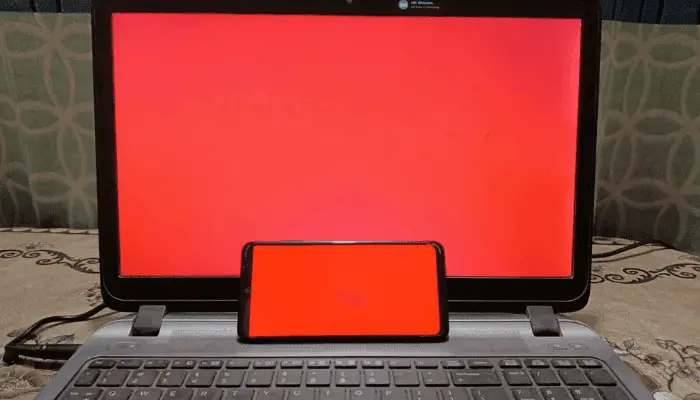
프로젝터 설정 조정
투사된 화면이 기울거나 왜곡돼 보인다면, 이는 키스톤 보정이 필요하다는 뜻입니다. 빨간 화면을 띄워 가장자리 왜곡을 명확히 확인하고 조정하세요.
온라인 회의 분위기 개선
가상 파티나 온라인 미팅을 주최 중이라면, 서브 디바이스에서 빨간 화면을 켜보세요. 따뜻하고 생동감 넘치는 색감이 분위기를 한층 살려줍니다.
디자인 테스트에 활용
강렬한 색상 디자인을 작업 중이라면 빨간 배경에서 요소들이 어떻게 보이는지 확인해보세요. 텍스트, 아이콘, 색상 대비를 빨리 확인할 수 있습니다.
언제 빨간 화면을 다른 색상보다 선택해야 할까?
색상마다 고유의 용도가 있습니다. 빨간색, 검정색, 흰색 화면의 차이를 아래 표에서 비교해보세요:
결론
빨간 화면은 단순해 보이지만 활용도는 매우 높습니다. 영상 통화의 조명을 개선하거나, 디스플레이를 테스트하거나, 드라마틱한 분위기를 연출하거나, 장난을 칠 때 — 이 도구는 당신의 손쉬운 비밀 무기가 될 수 있습니다. 모든 장치에서 작동하며, 색상과 해상도를 마음껏 조절할 수 있고, 몇 초 안에 실행됩니다. 직접 써보면 그 유용함을 알게 될 것입니다.
 Buy me a Coffee
Buy me a Coffee























